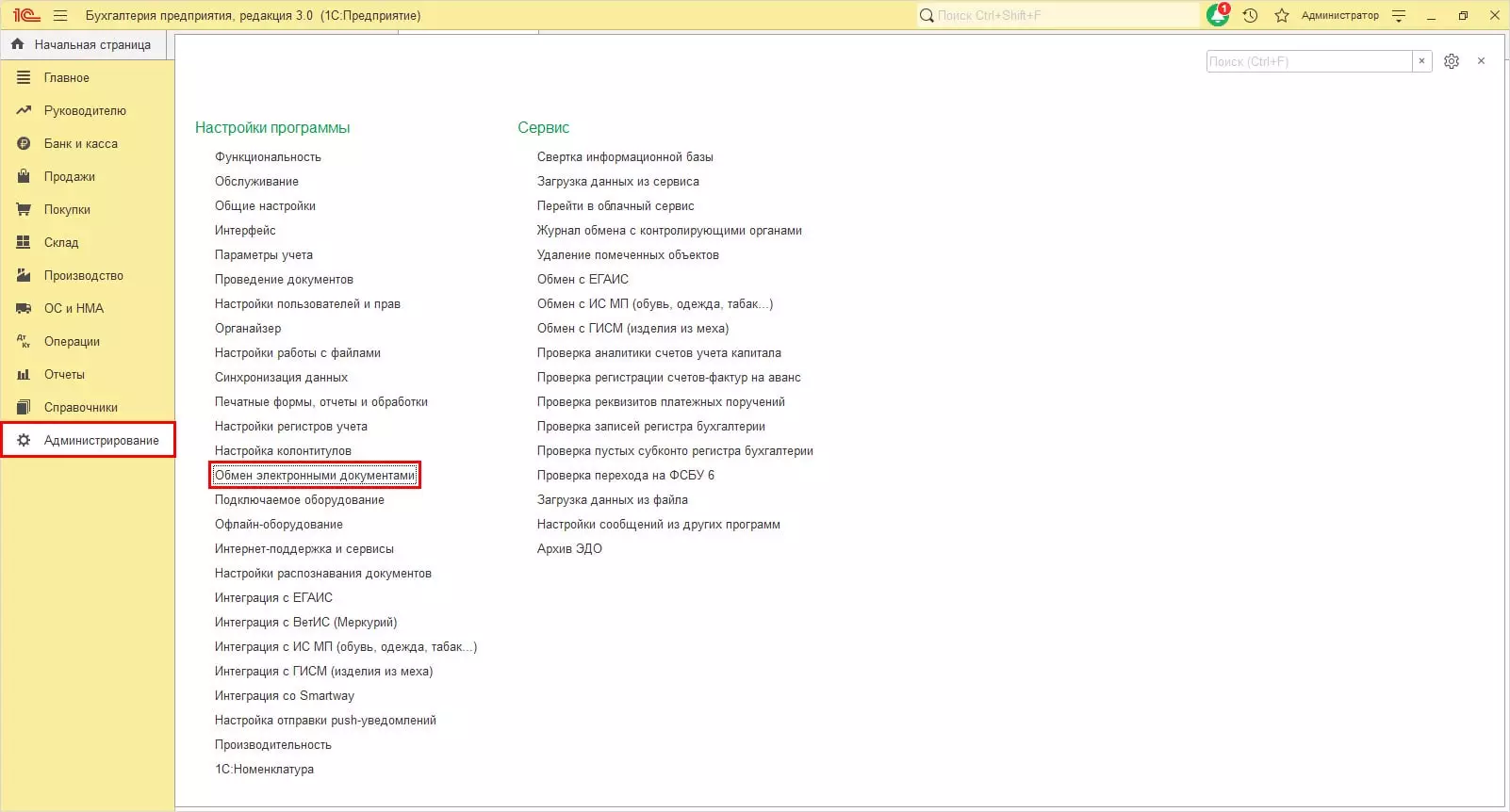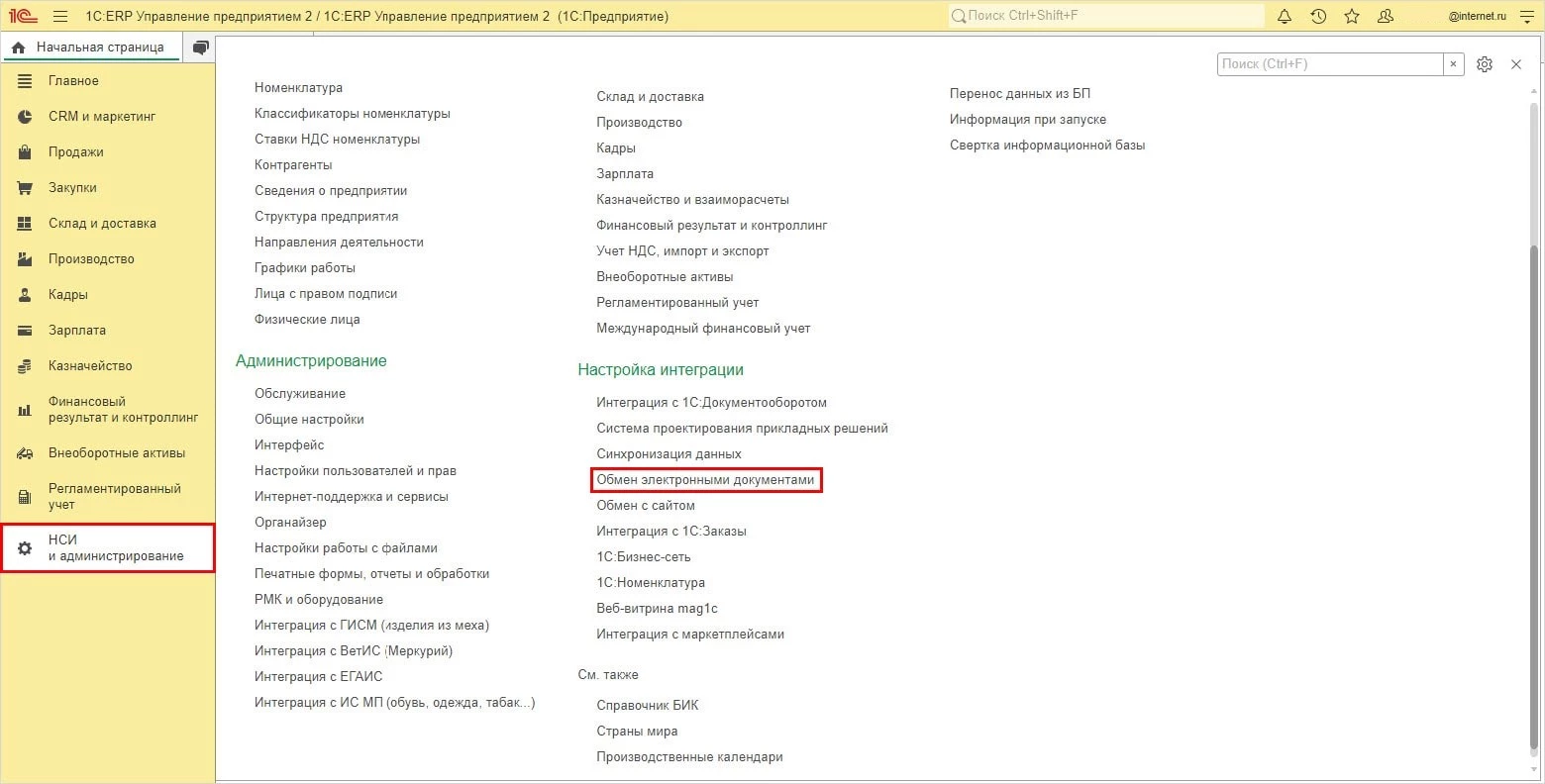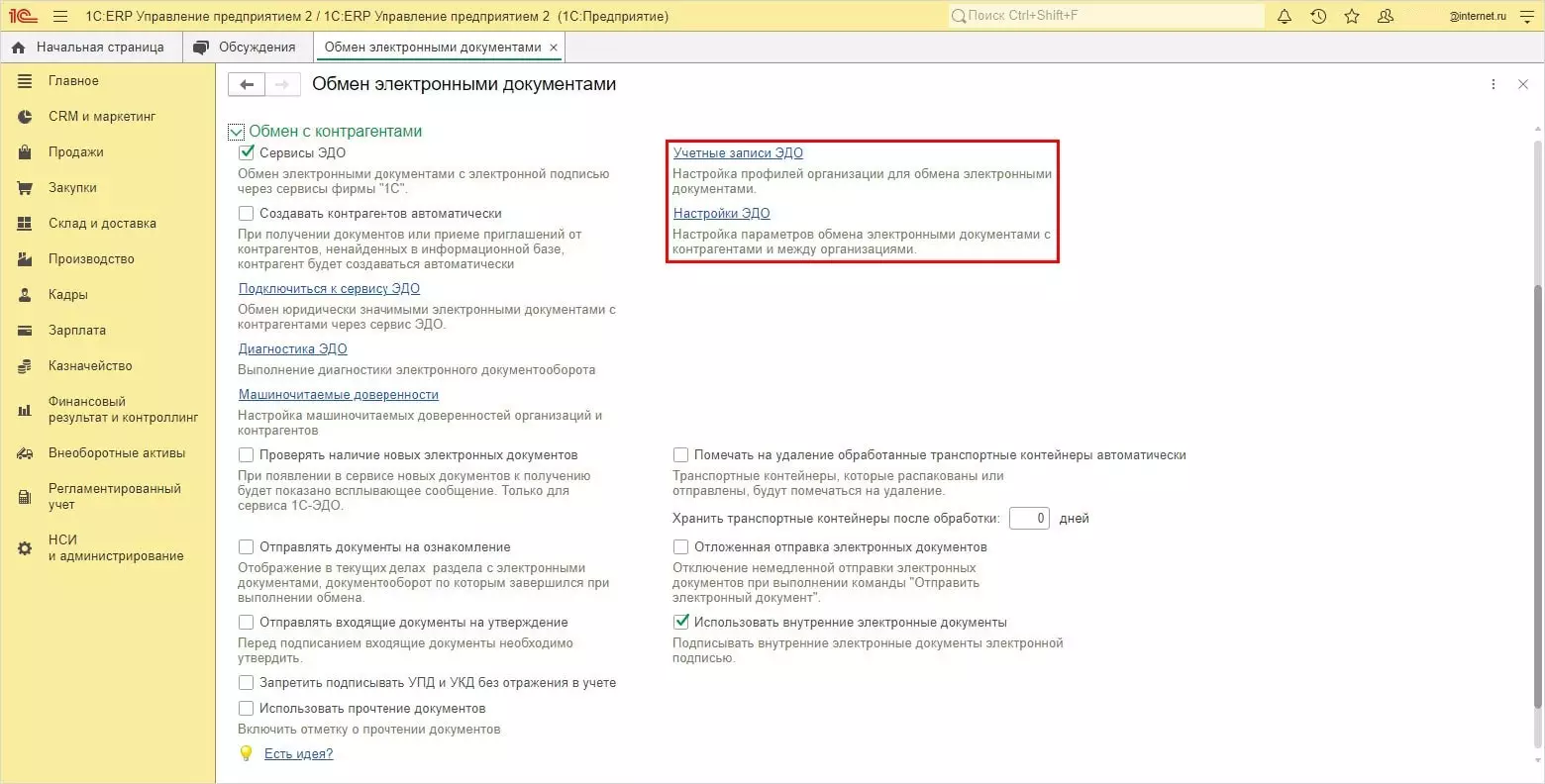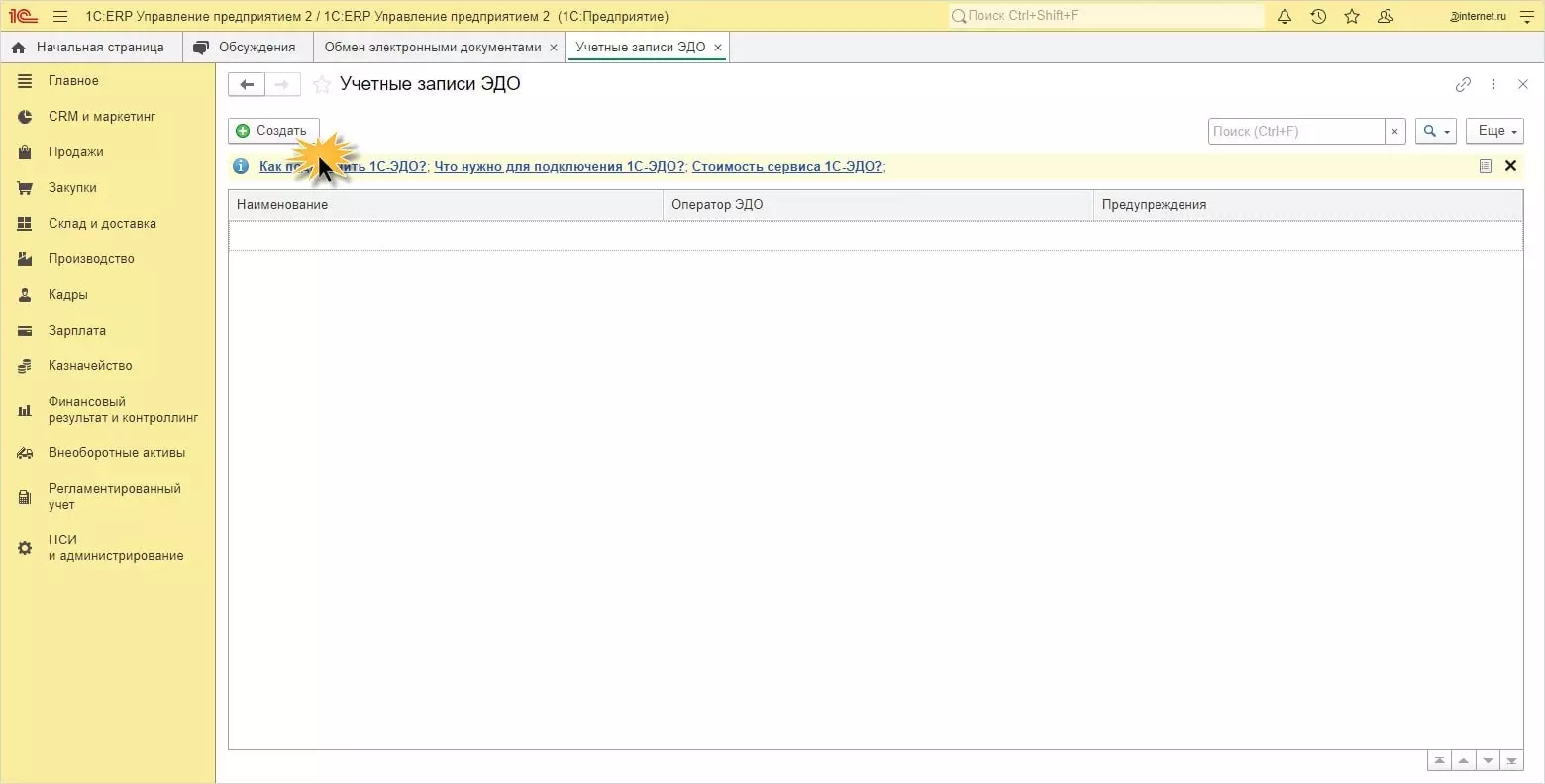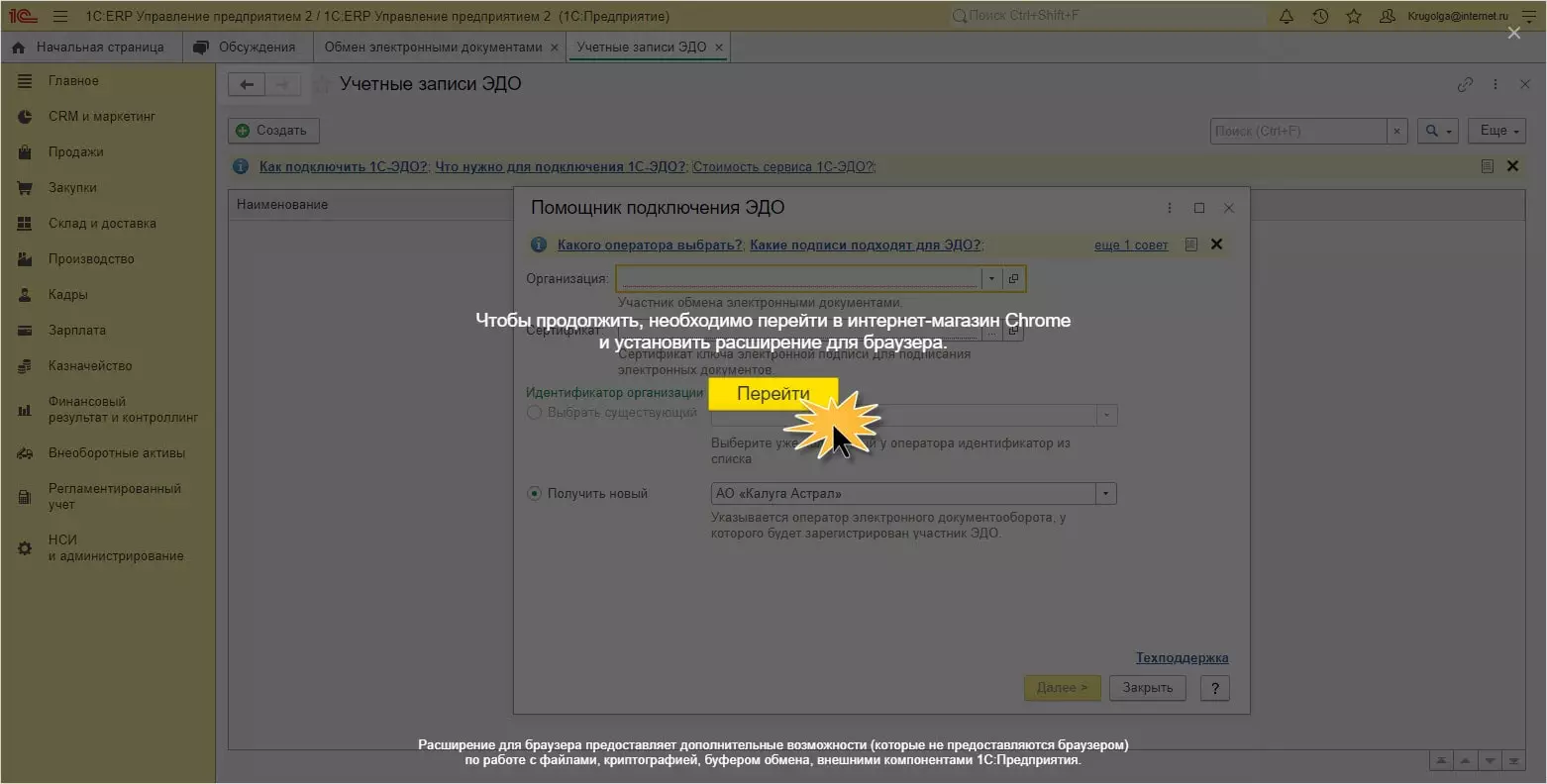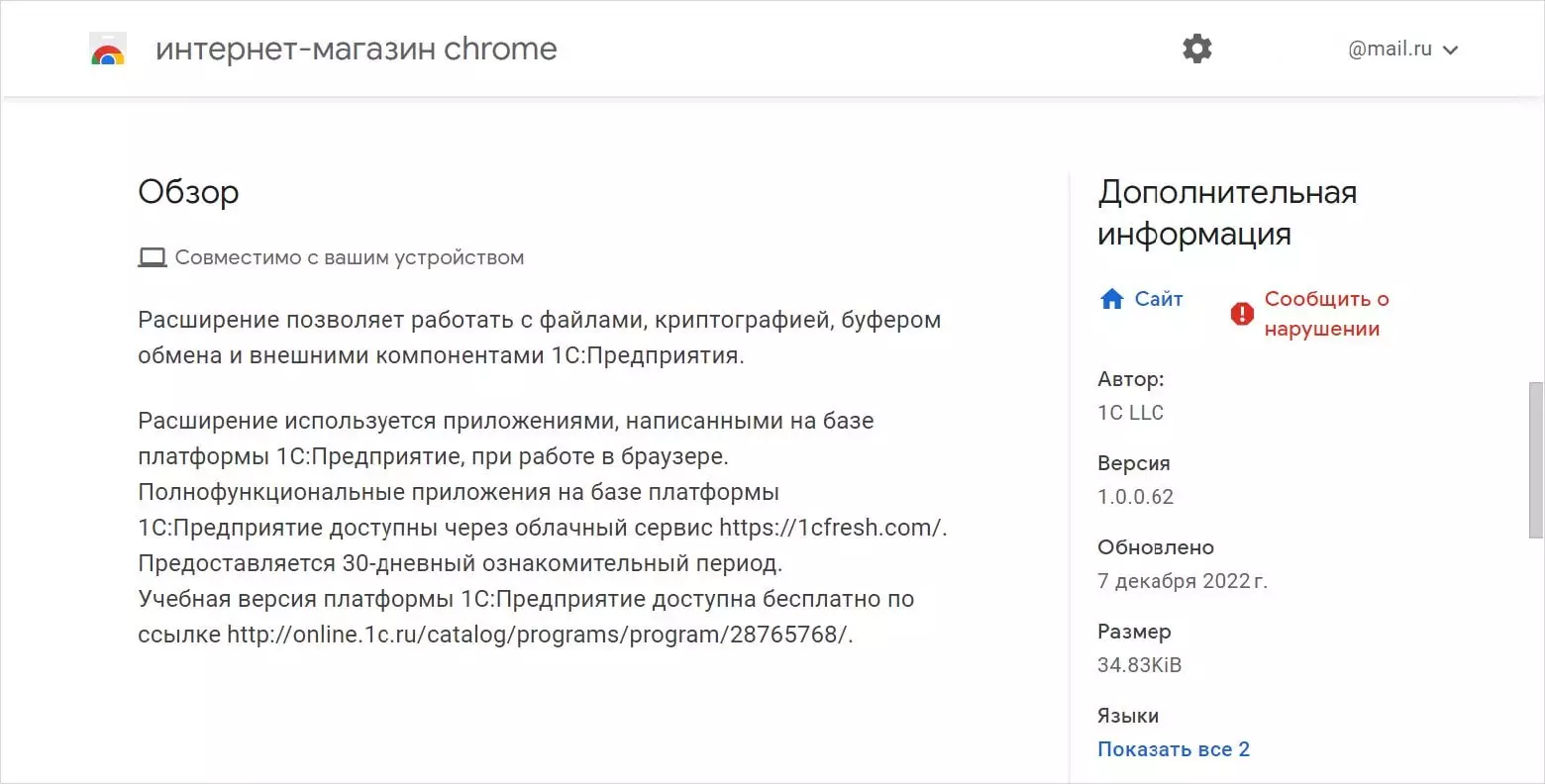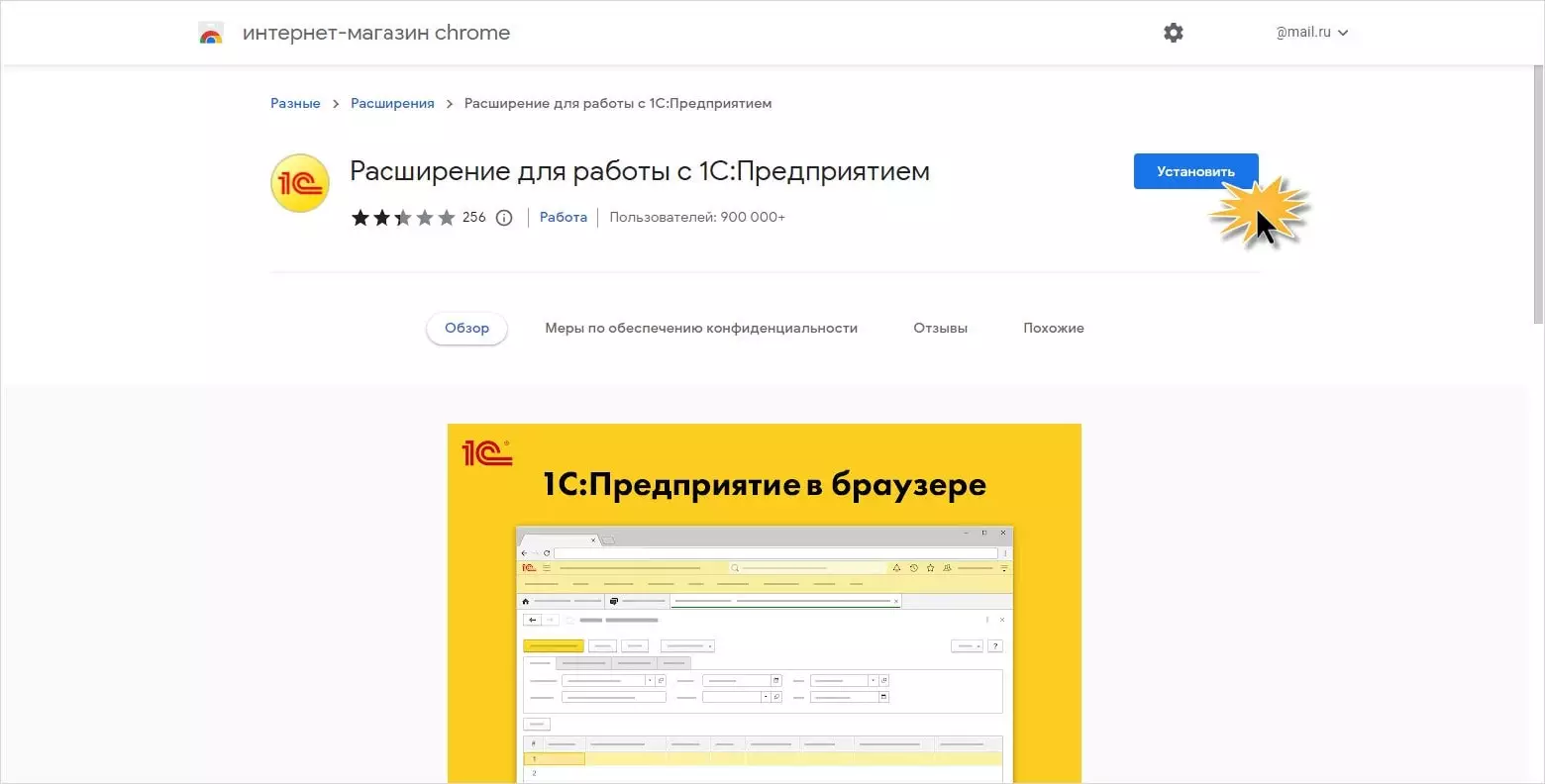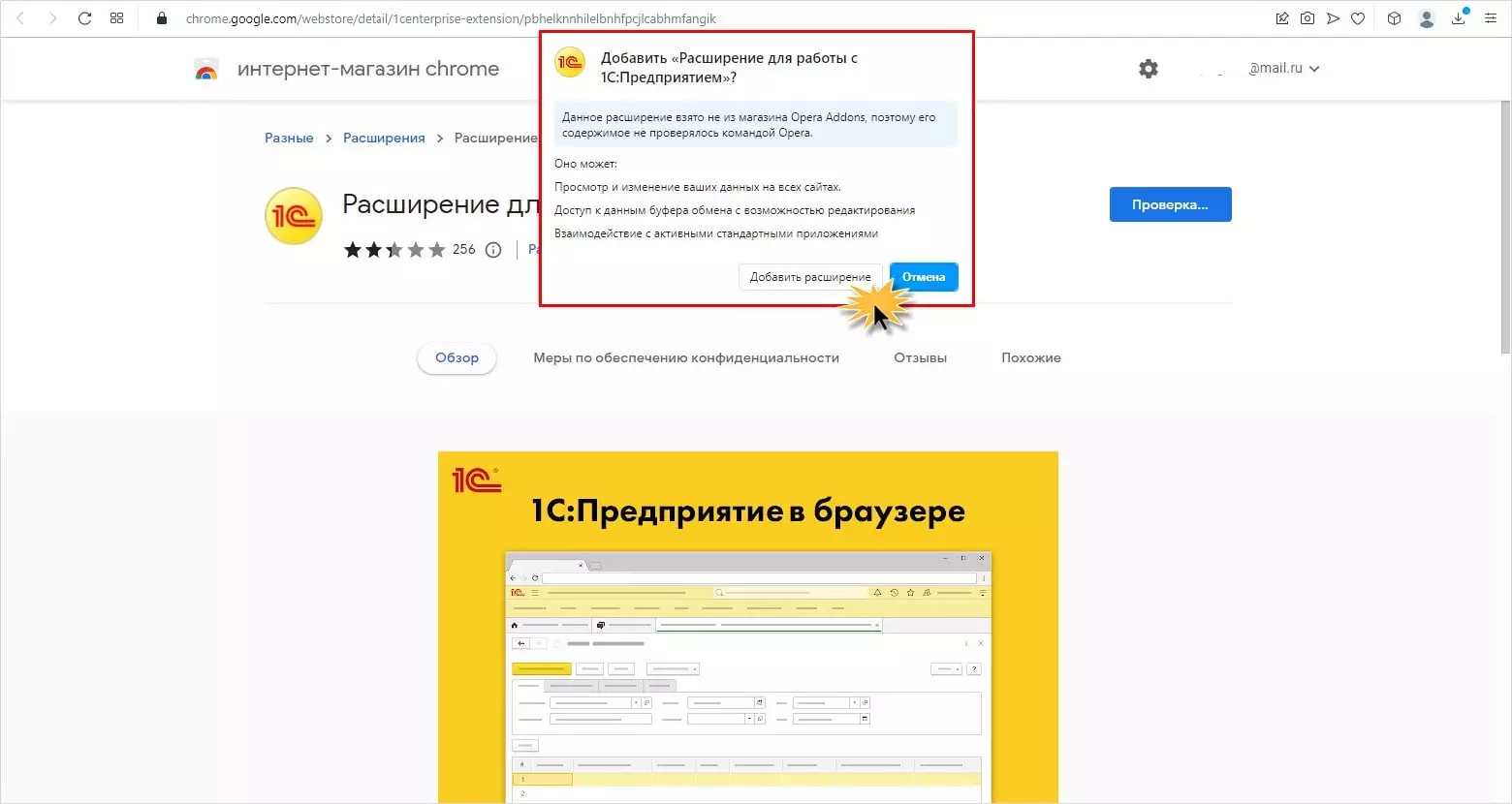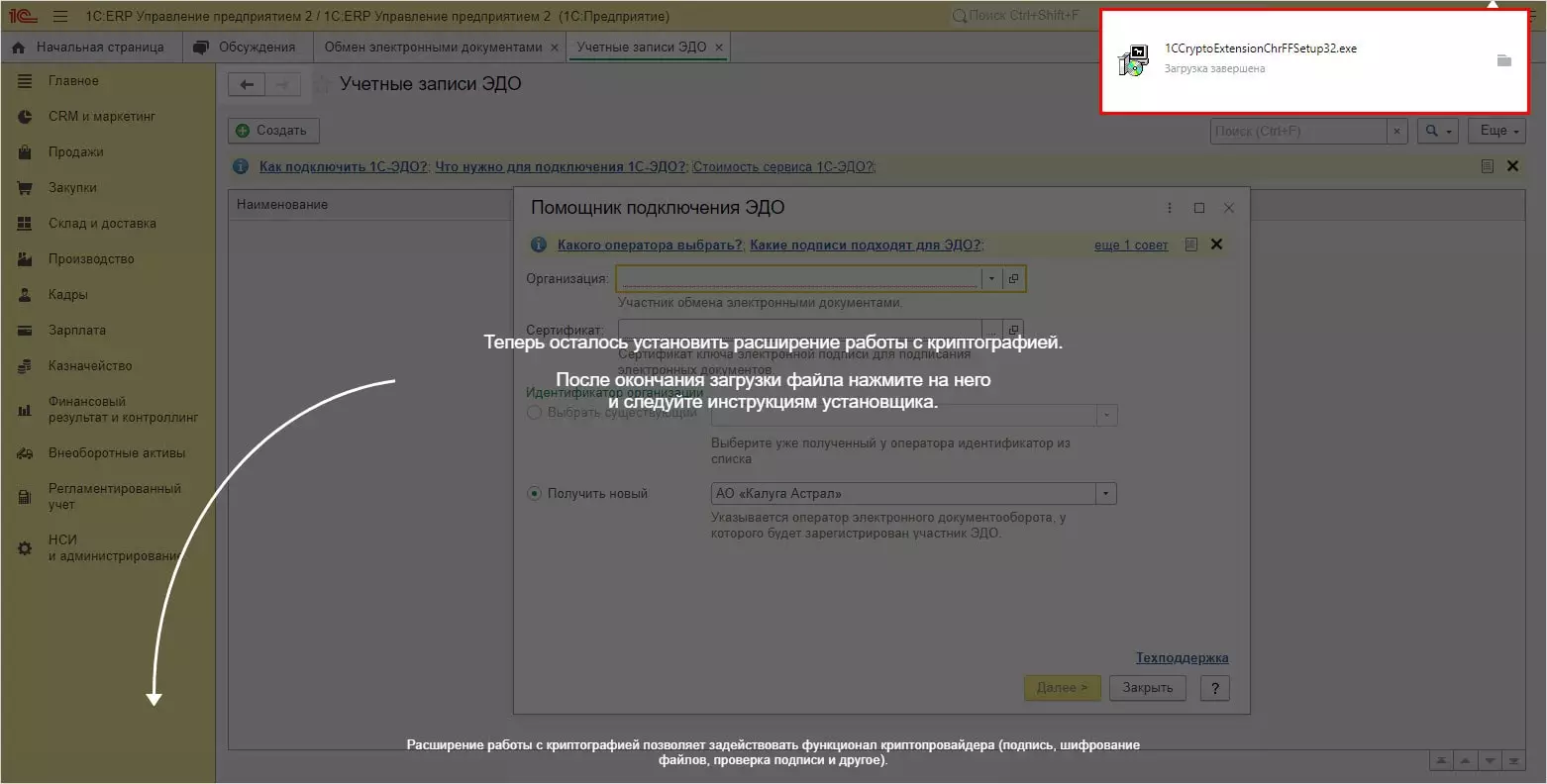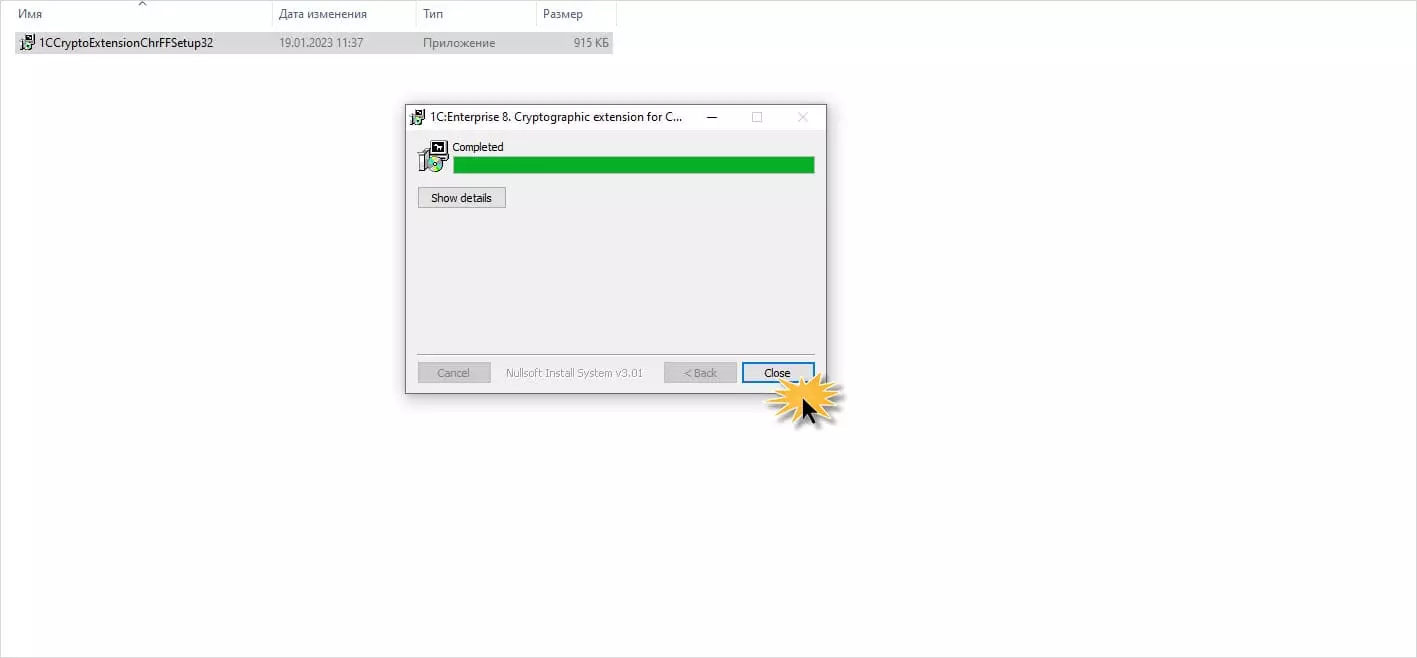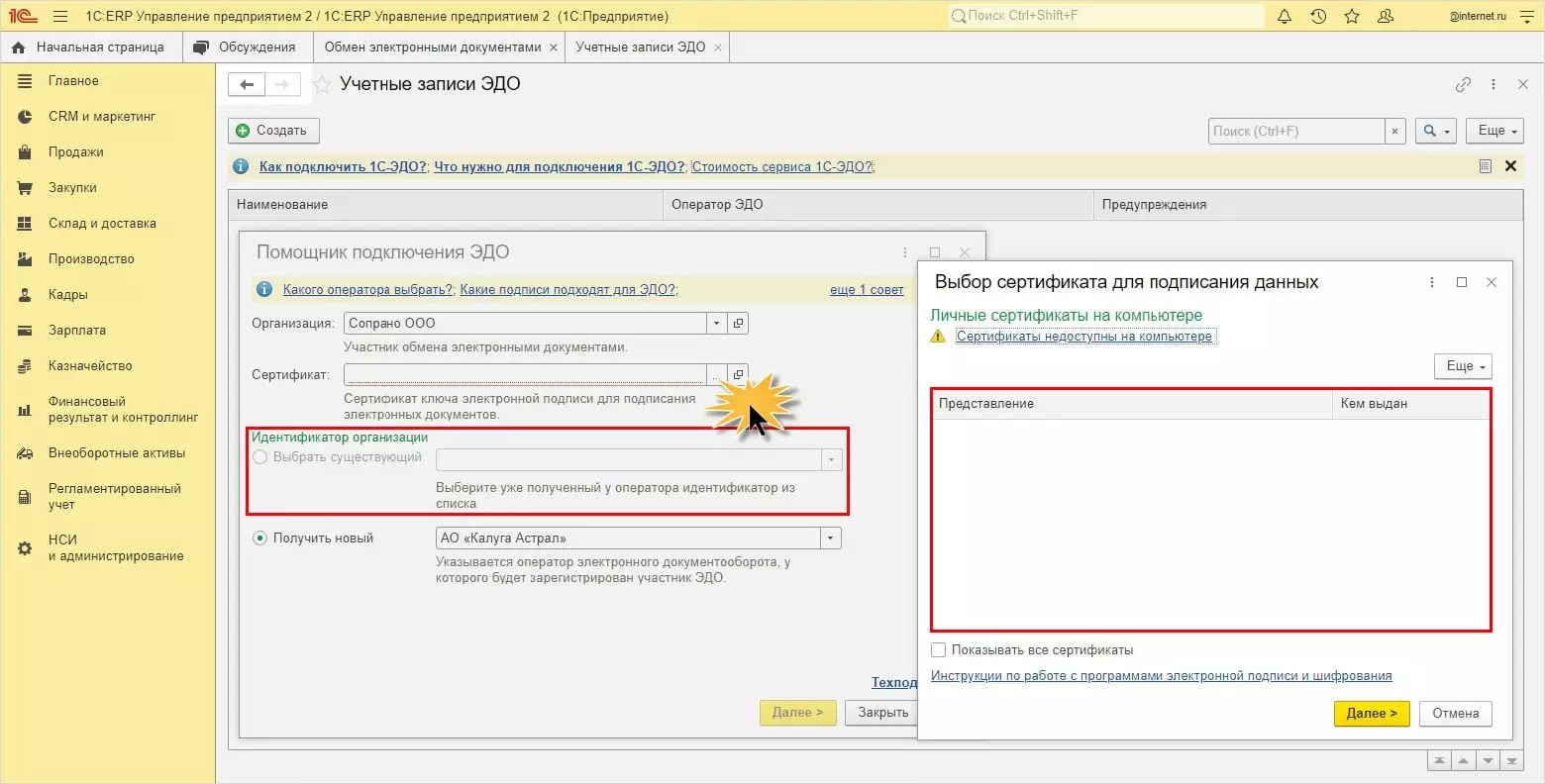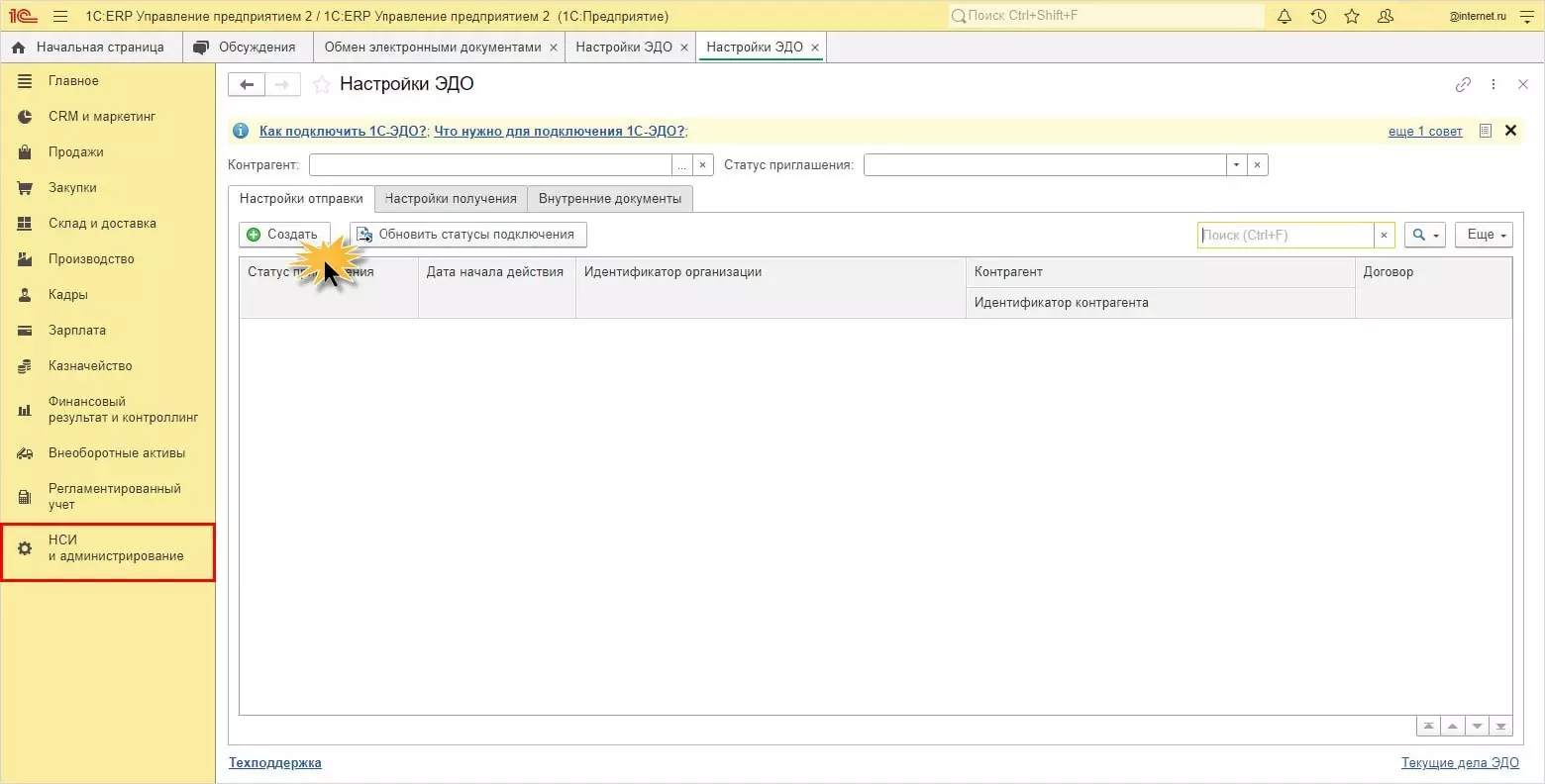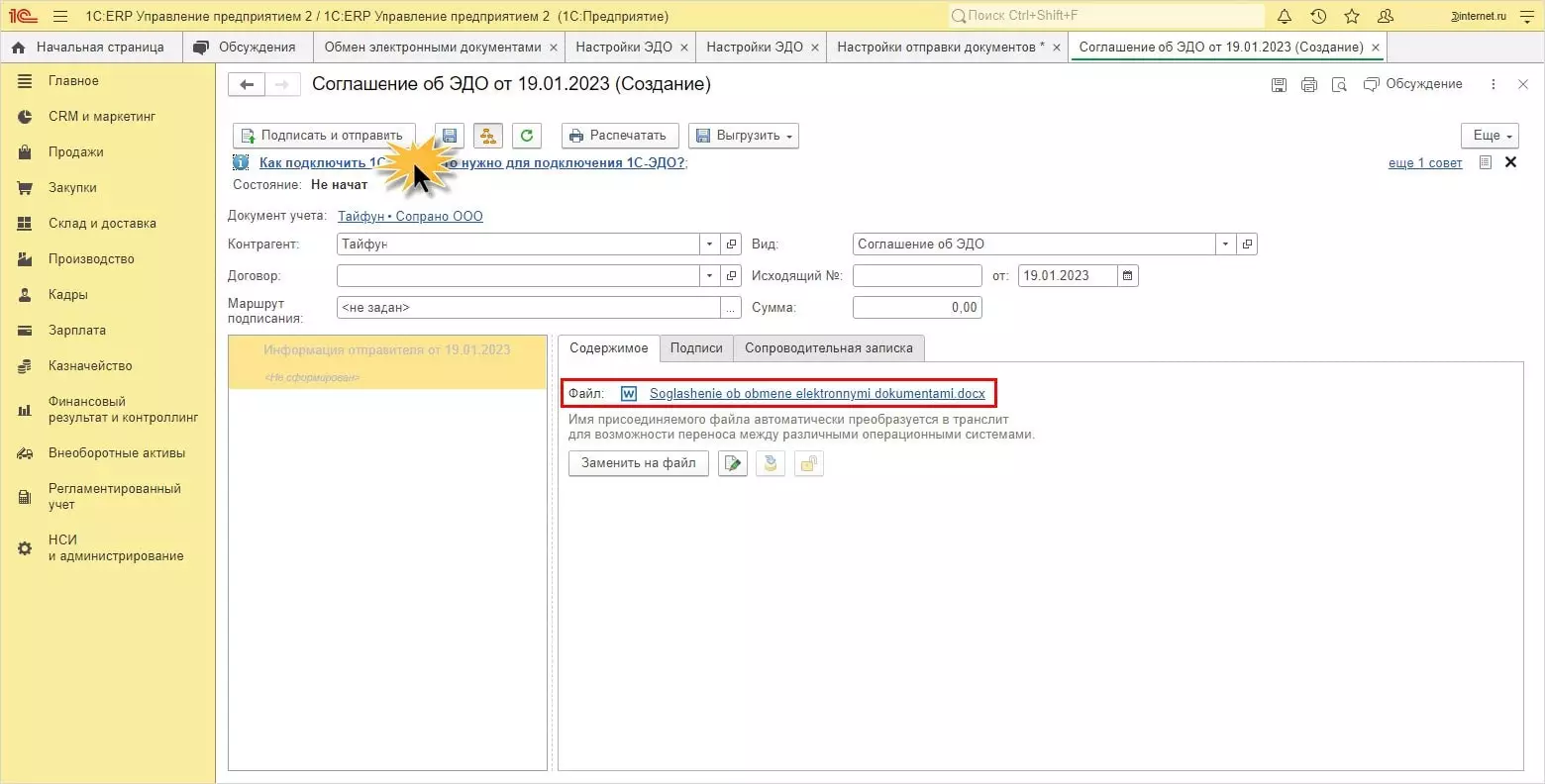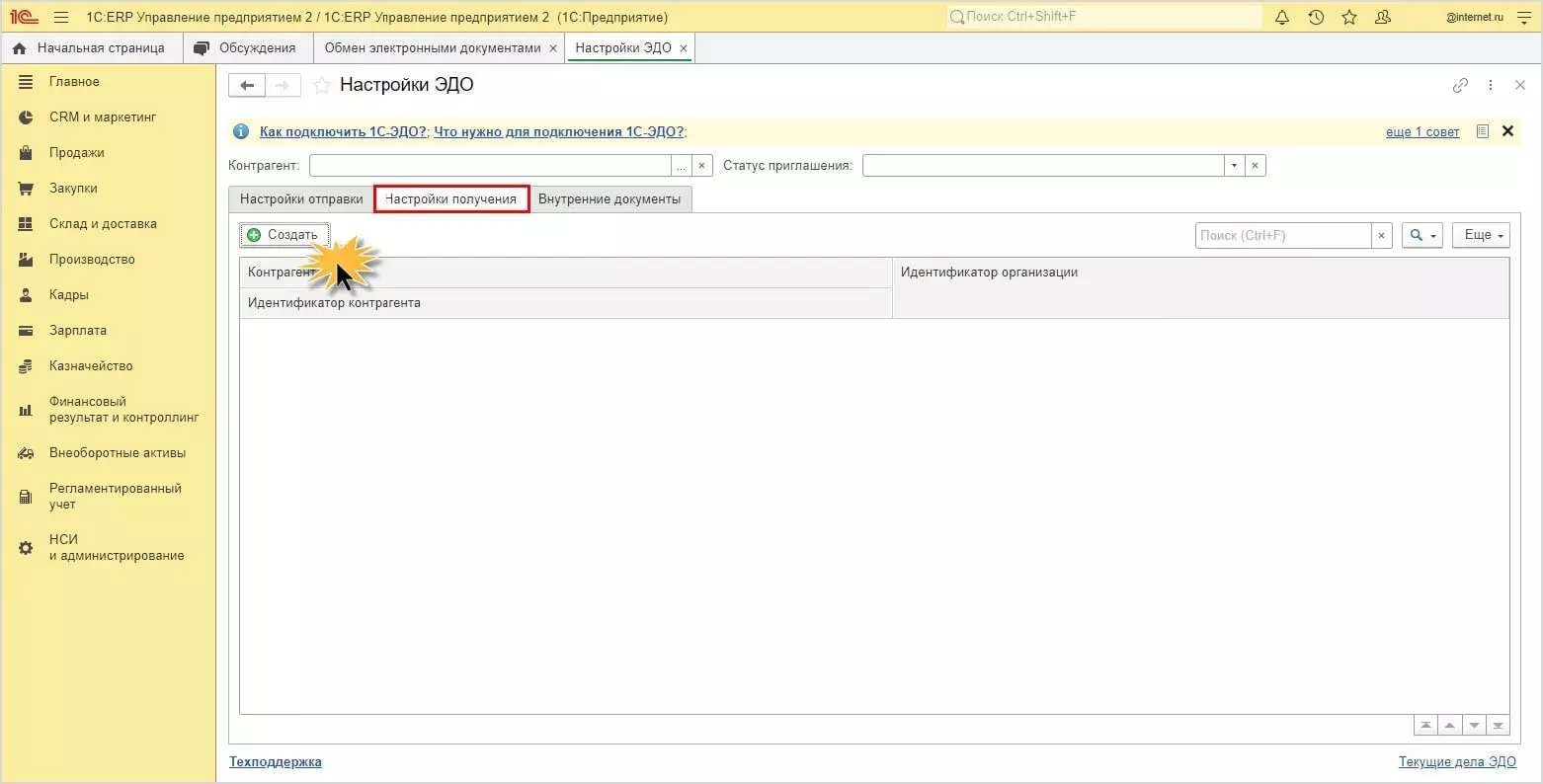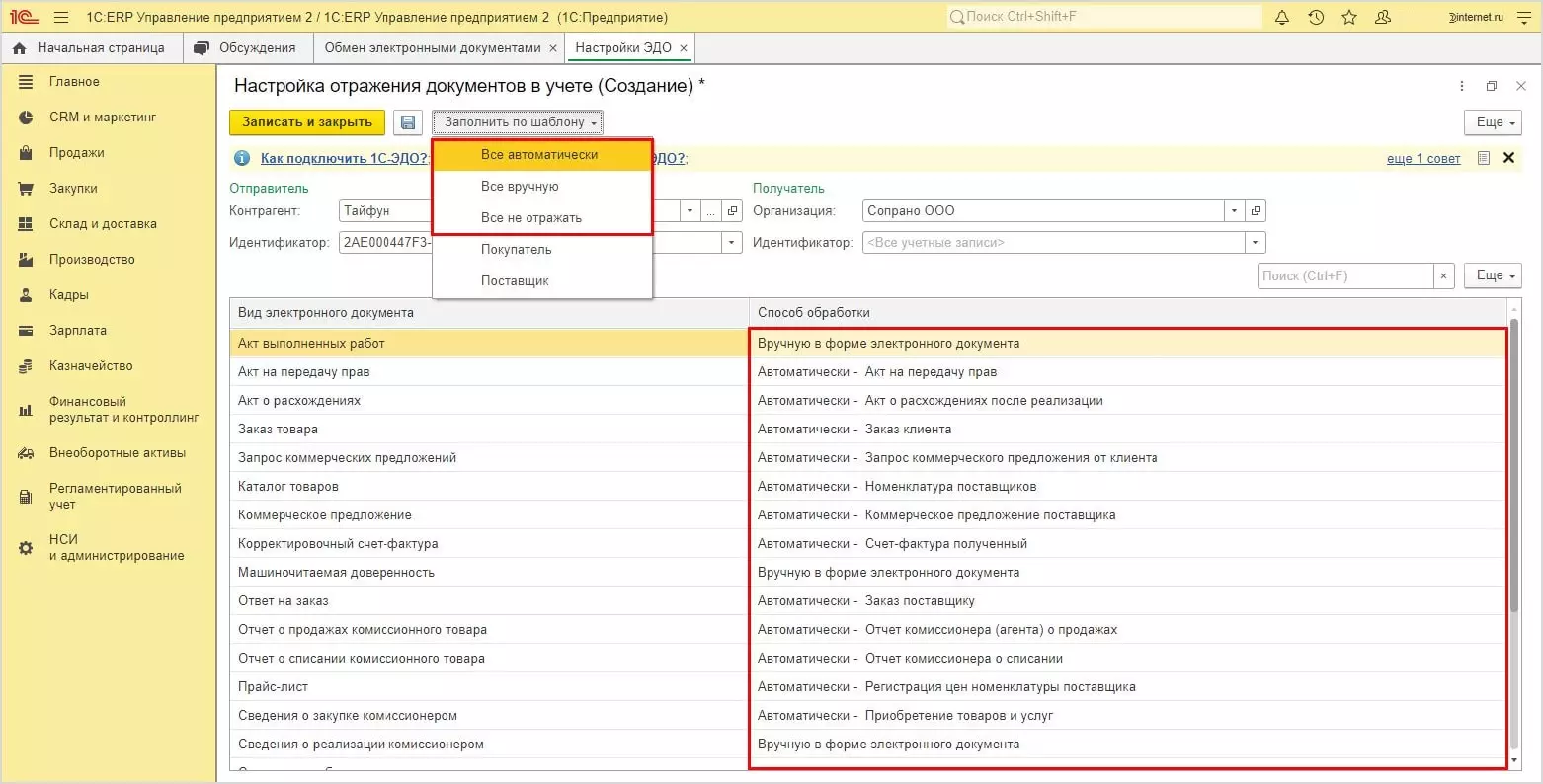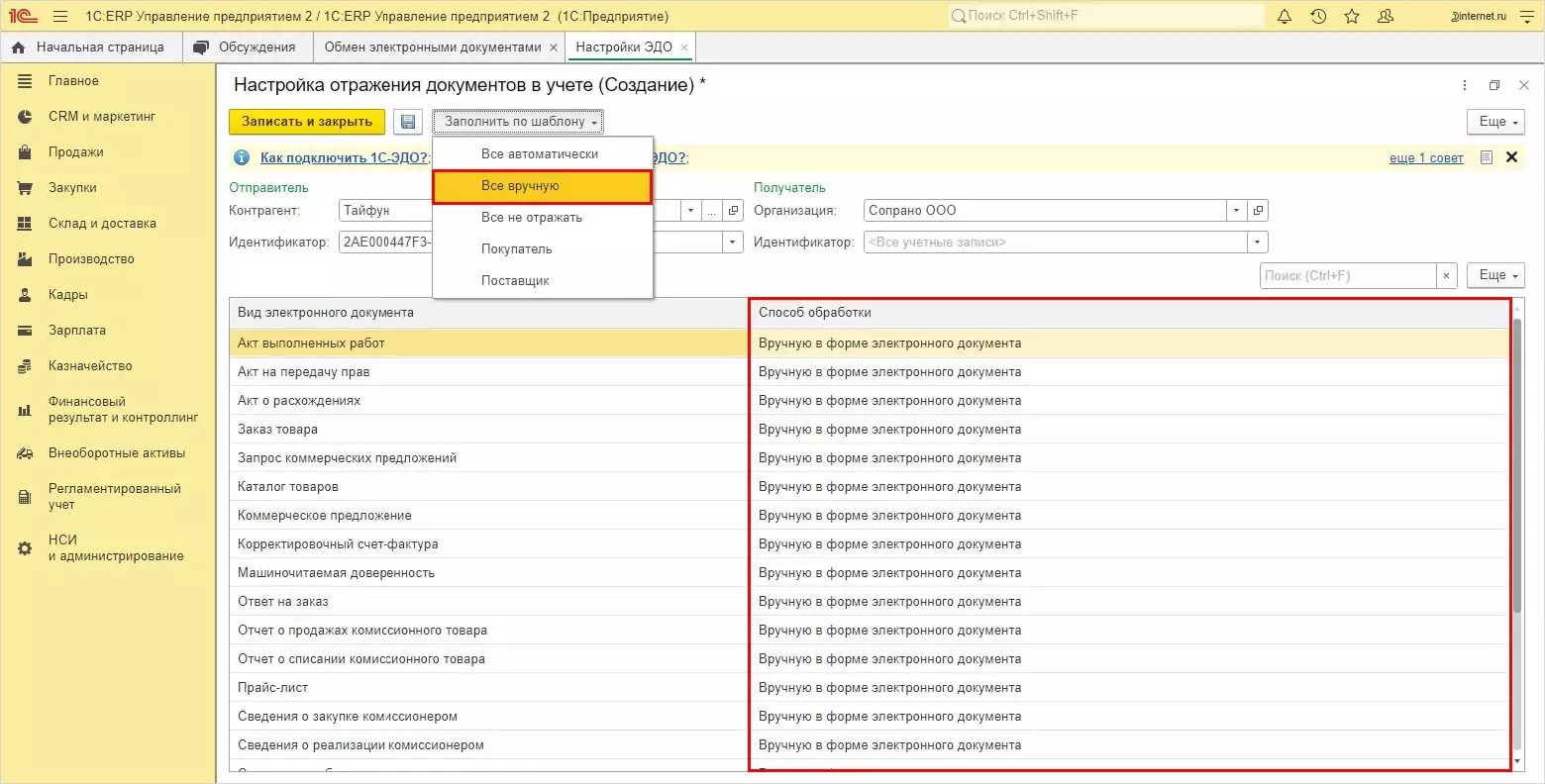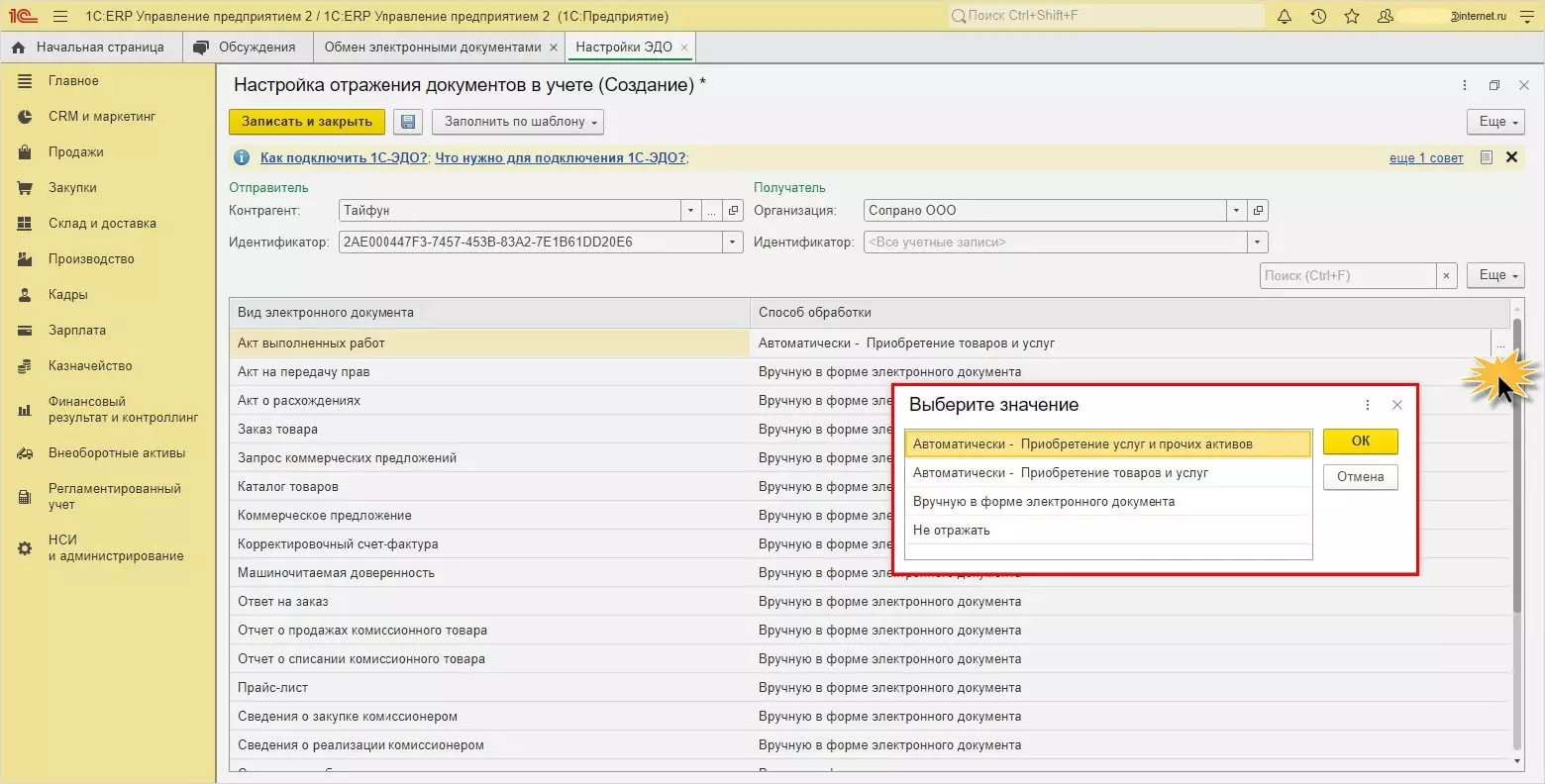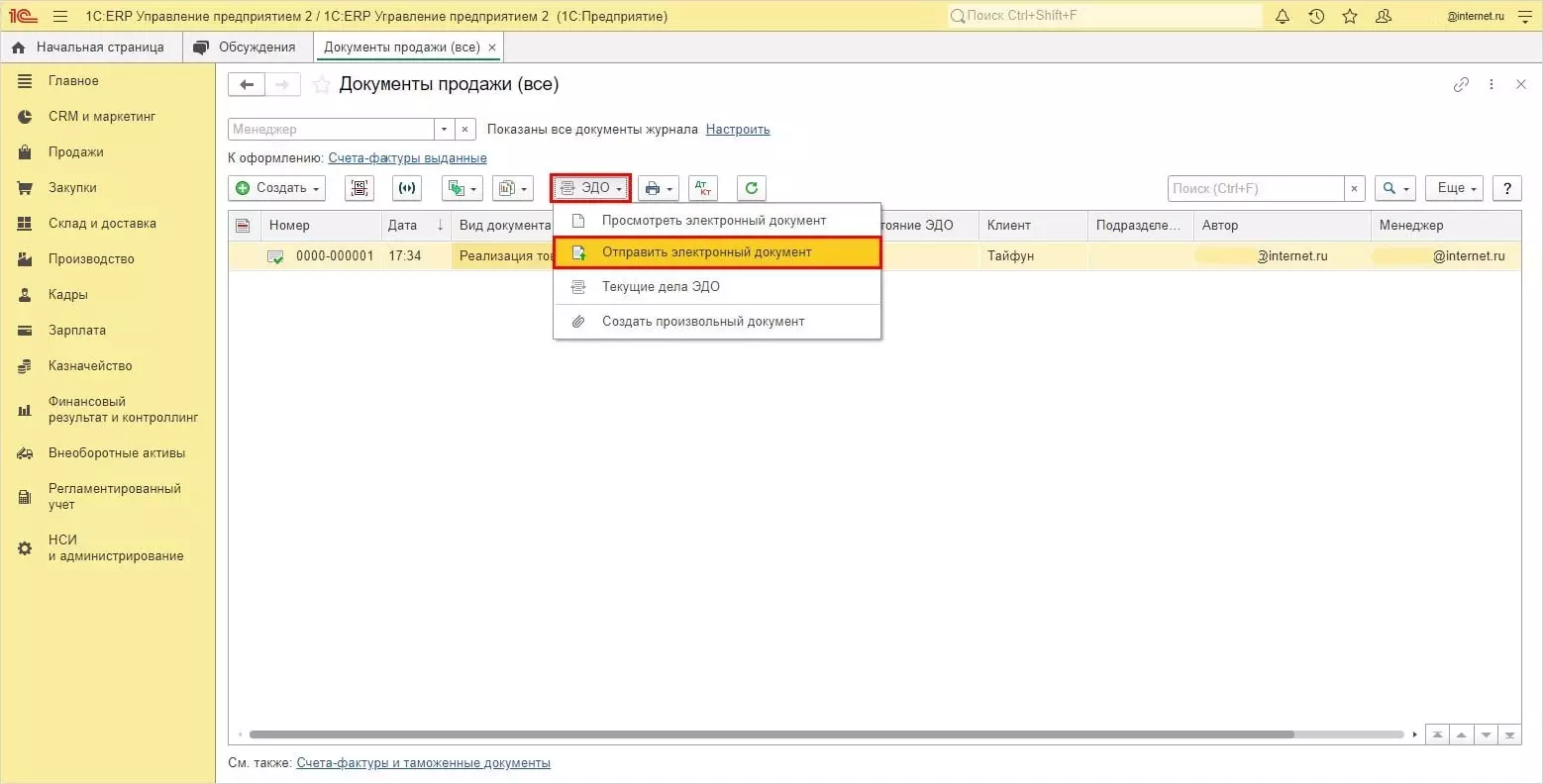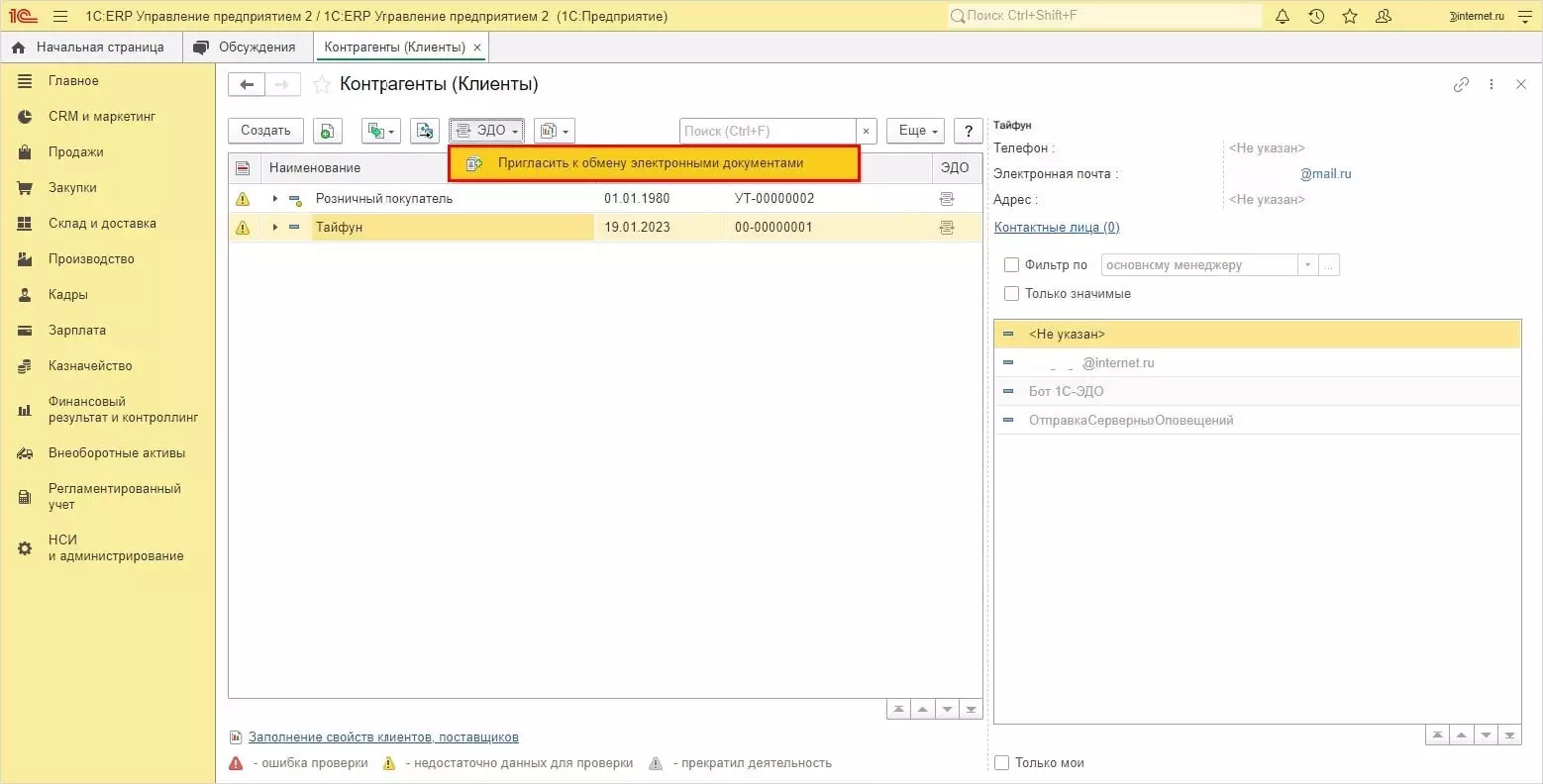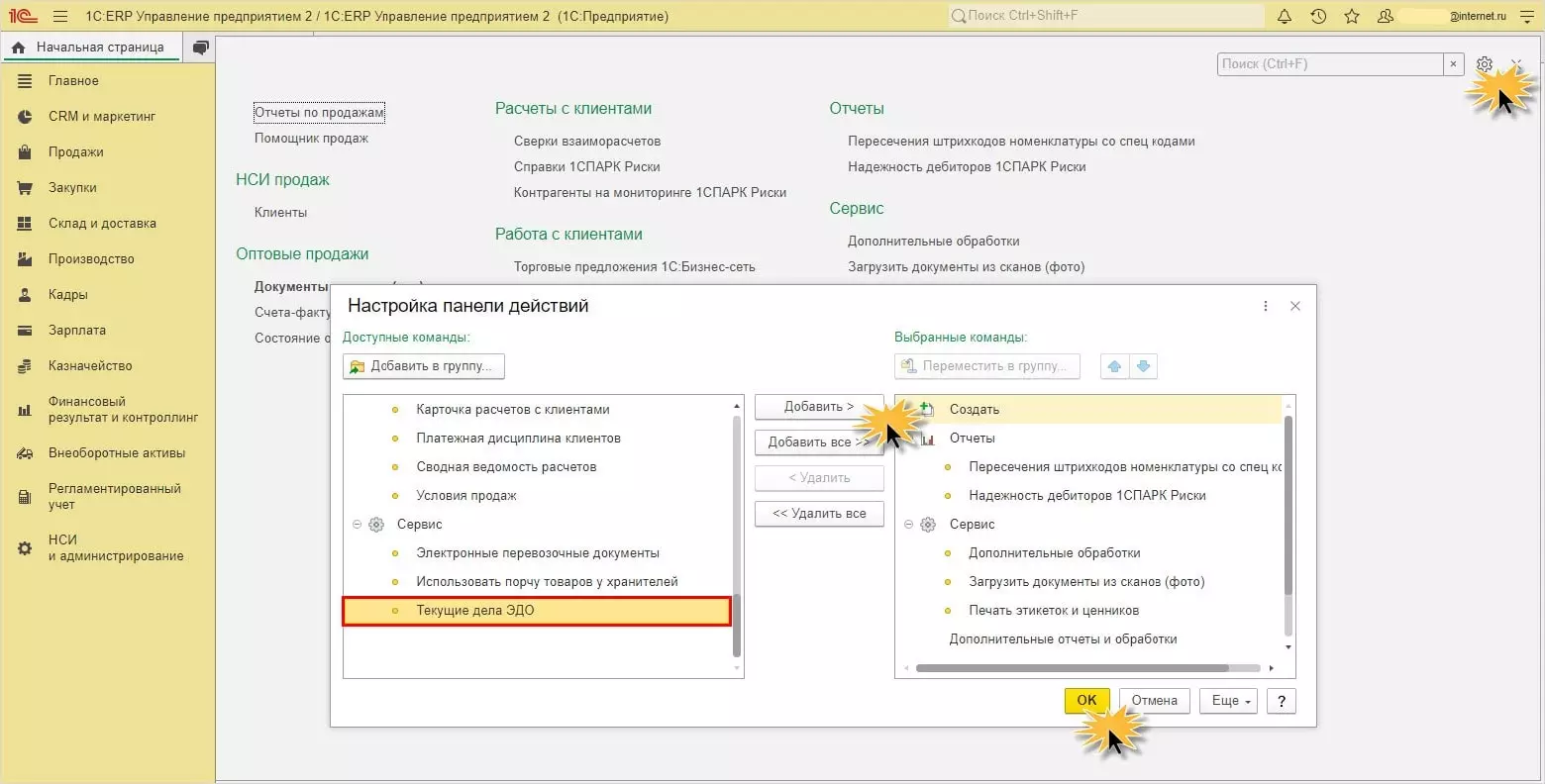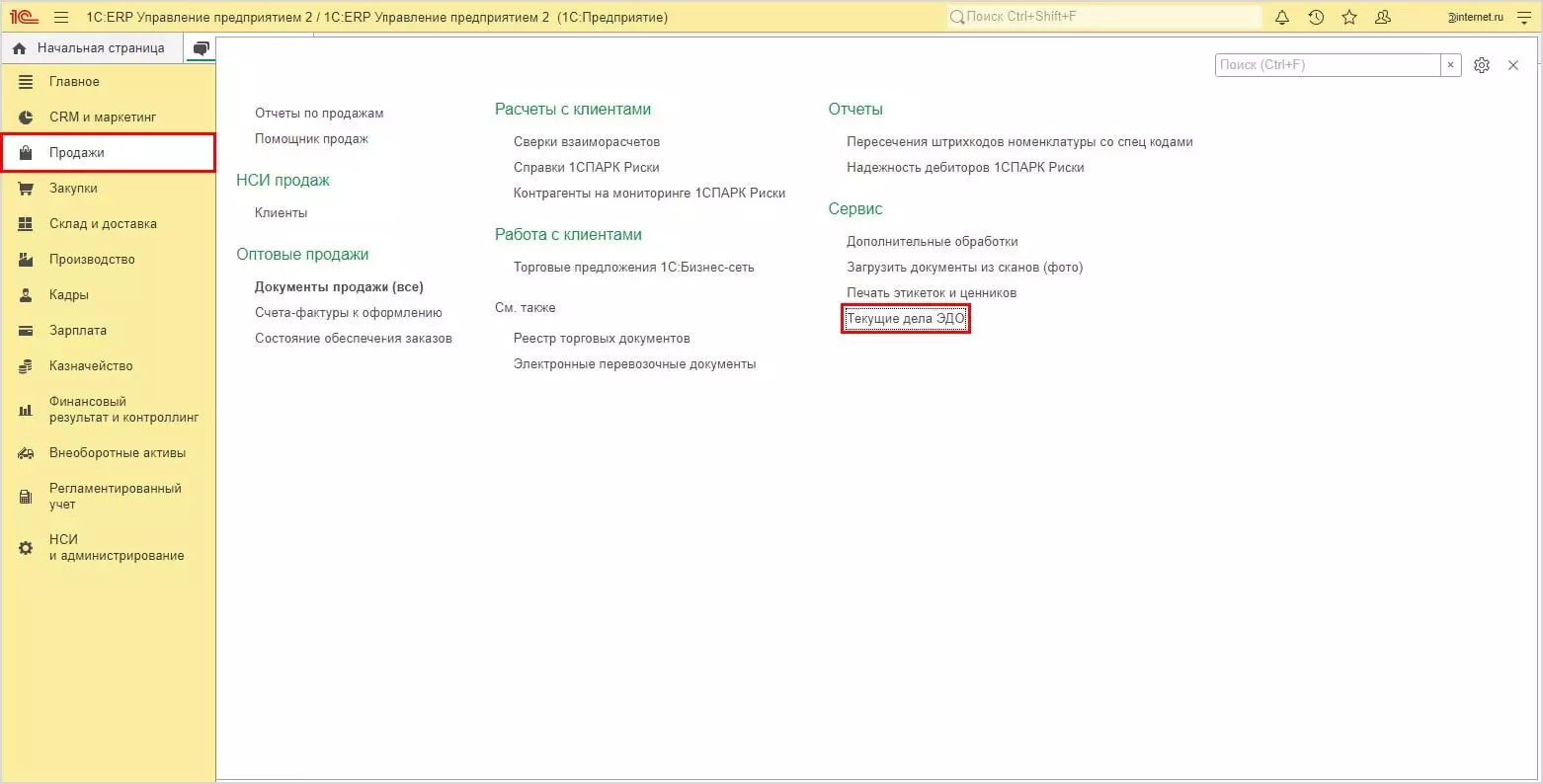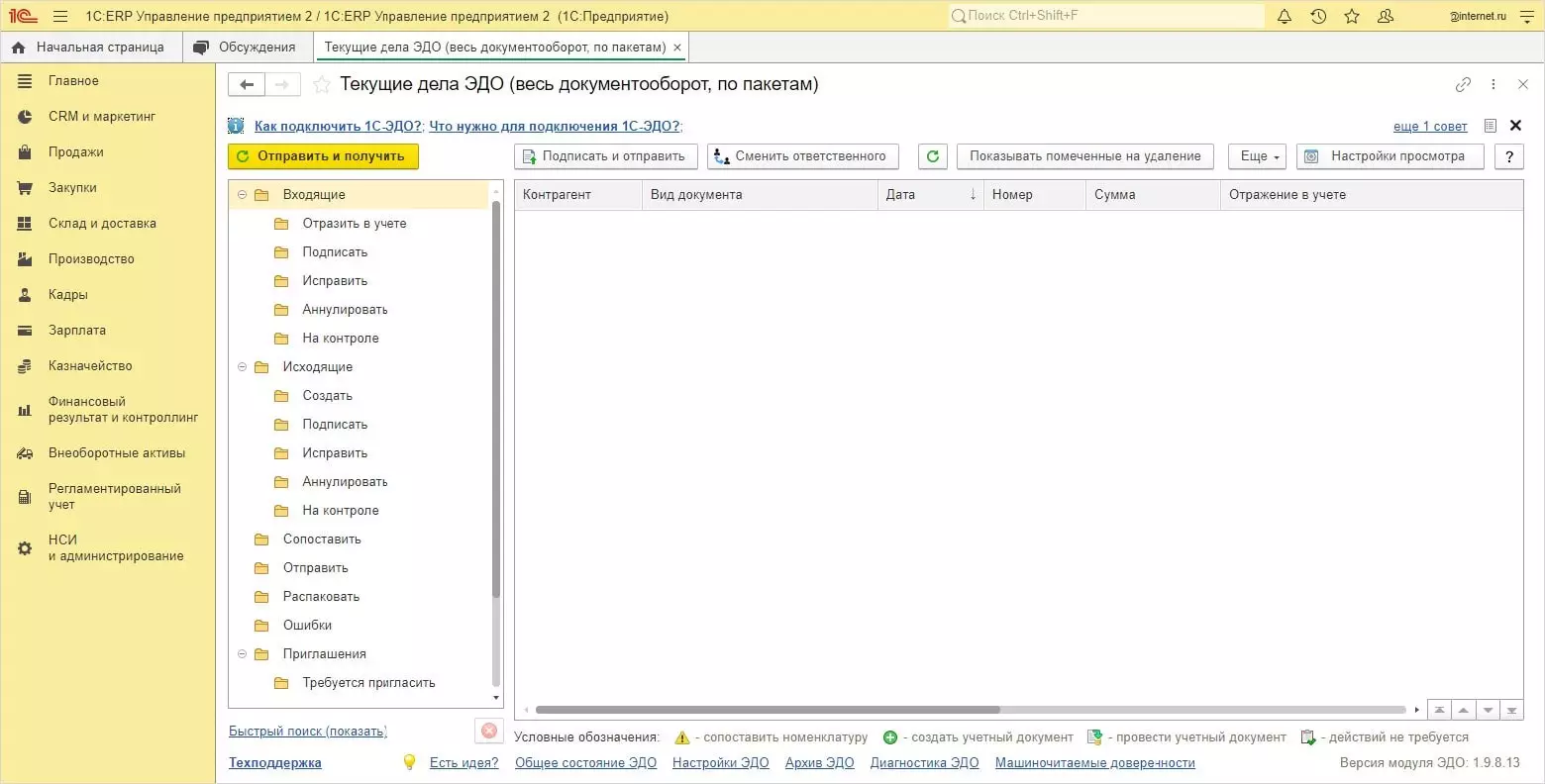В статье рассказываем и наглядно показываем, как настроить электронный документооборот в облачном сервисе 1С:Фреш. ЭДО позволяет обмениваться документами, подписанными электронной подписью. Они являются равноценными оригиналами документов и имеют юридическую силу, что ускоряет документооборот между контрагентами.
Настройка ЭДО в 1С:Фреш
Большинство программ 1С поддерживают электронный документооборот – 1С:Бухгалтерия, 1С:Комплексная автоматизация, 1С:ERP Фреш и др.
Для работы с ЭДО его необходимо настроить. Данная настройка в 1С:Бухгалтерия предприятии 3.0 расположена в разделе Администрирование, в других конфигурациях этот раздел называется НСИ и администрирование.
Рассмотрим, как настроить ЭДО в 1С:Фреш на примере программы 1С:ERP Управление предприятием 2. В данной программе настройка расположена также в разделе НСИ и администрирование.
Шаг 1. Перейдите в раздел НСИ и администрирование – Обмен электронными документами в подразделе Интеграция.
Настройка учетной записи ЭДО. Установка расширений для работы с ЭДО.
Настройка ЭДО начинается с настройки электронной подписи, которая будет использоваться в системе и профиле организации для электронного документооборота в облачном приложении 1С – Учетные записи ЭДО.
Шаг 2. Перейдите в раздел Учетные записи ЭДО.
Если ЭП уже настроена, в окне Учетные записи ЭДО отражается имеющийся сертификат.
Если сертификат не установлен, его можно добавить, выполнив определенные настройки с помощью помощника.
Шаг 3. Нажмите Создать.
Федеральный закон «Об электронной подписи» от 06.04.2011 № 63-ФЗ устанавливает возможность использования трех видов ЭП (ст. 5.):
- Простая электронная подпись (ПЭП);
- Неквалифицированная электронная подпись (НЭП);
- Квалифицированная электронная подпись (КЭП).
Но Налоговый кодекс РФ определяет, что обмен юридически значимыми документами возможно осуществлять с усиленной квалифицированной электронной подписью (УКЭП). При подключении сервиса 1С-ЭДО ее возможно получить через 1С:Подпись.
Для работы в браузере автоматически будет предложено установить расширение для работы с приложением 1С:Предприятие.
1С:Фреш ПРОФ от официального партнера с собственной ЛК. Бесплатно автообновления и сервисы 1СШаг 4. В открывшемся окне нажмите Перейти.
Шаг 5. Для его установки нажмите одноименную кнопку.
Шаг 6. В ответ на диалоговое окно, нажмите Добавить расширение.
После чего система предложит установить расширения для работы с криптографией и автоматически загрузит файл установки «1CCryptoExtensionChrFFSetup32».
Шаг 7. Сохраните его и запустите установку, следуя подсказкам.
Шаг 8. По окончанию процесса перейдите к дальнейшей настройке.
В нашем условном примере ООО «Сопрано» не имеет настроенной электронной подписи, поэтому в окне выбора сертификата ничего не отображается.
Далее возможны два варианта:
- При наличии у организации подписи – можно использовать имеющуюся.
- Получить новый сертификат ЭП, выбрав из предложенного списка операторов документооборота: АО «Калуга Астрал», ЗАО «ТаксНет», ООО «Такском», ООО УЦ «Аском», ООО «Тензор», ООО «Линк-сервис» или ООО «ЭТП ГПБ».
Шаг 9. Выбрав свой сертификат ЭП и следуя подсказкам помощника, завершите настройку своей учетной записи.
Имея ЭП, можно перейти к дальнейшей настройке ЭДО.
Работа в 1С удаленно через интернет! Дарим 30 дней 1С:Фреш и подарочные сертификатыНастройка ЭДО на примере 1С:ERP. Приглашение контрагента к обмену
Для настройки обмена электронными документами с контрагентом и приглашения к обмену выполните следующие действия.
Шаг 1. Перейдите в раздел НСИ и администрирование – Настройка ЭДО. Создайте новую настройку – кнопка Создать.
Шаг 2. В открывшемся окне заполните недостающие данные, нажмите Подписать и отправить.
Если обмен документами производится по определенному договору, укажите его в поле Договор. Если обмен осуществляется без учета договора, то данное поле остается пустым. Программа сама формирует файл с соглашением об обмене электронными документами.
Закройте форму соглашения об ЭДО.
Шаг 3. Перейдите на вкладку Настройки получения. Нажмите Создать. Здесь производится настройка получения электронных документов.
Шаг 4. В открывшейся форме укажите контрагента и свою организацию. Настройками программы предопределены способы обработки документов.
Прием возможен автоматически или вручную. В строке каждого документа указан способ обработки. Нажав кнопку Заполнить по шаблону, можно изменить настройку автоматически для всех документов, выбрав один из вариантов:
- Все автоматически;
- Все вручную;
- Все не отражать.
В этом случае все поля настройки заполнятся выбранным способом отражения.
Способ отражения можно изменить и для каждого вида документа отдельно, нажав на кнопку выбора в строке и указав нужное значение.
Если не надо, чтобы документы в программе создавались автоматически, установите напротив данного вида документов способ отражения Вручную в форме электронного документа.
Настройка делается один раз, в дальнейшем прием и отправка документа может производится непосредственно из формы документа или журнала документов - кнопка ЭДО.
Шаг 5. Пригласите контрагента к обмену электронными документами – справочник Контрагенты (Клиенты) – кнопка ЭДО, выбрав одноименную команду.
После отправки формы приглашения, дождитесь его принятия (статус подключения Принято). Если поступило приглашение от контрагента, ответить на него – в разделе Текущие дела ЭДО.


Текущие дела ЭДО. Настройка видимости раздела
Все исходящие и входящие документы хранятся в сервисе Текущие дела ЭДО. Открыть Текущие дела ЭДО можно из документов по нажатию кнопки ЭДО, а также в разделах:
- Покупки;
- Продажи.
Если в разделе нет данного пункта, то «вытащить» его на рабочий стол можно, нажав кнопку Настройки и в настройке действий перенести строку Текущие дела ЭДО в окно Выбранные команды.
Данный раздел появится в группе команд Сервис.
Мы рассмотрели, как подключить ЭДО в 1С:Фреш. Использовать ЭДО в облаке можно начать в любой момент, выполнив настройку. Как видите, не все операторы поддерживаются облачным сервисом. Если вы привыкли работать со СБИС, Диадок, Контур, – прямую интеграцию с ними нельзя настроить. Обмен с ними возможен с использованием внешних обработок или интеграцией из браузера (выгрузка и загрузка документа), но данный вариант более трудозатратный, а предлагаемые внешние обработки не проходят аудит 1С:Фреш по требованиям безопасности и другим техническим параметрам.
Если у вас возникли вопросы по подключению, можете обратиться за помощью к нашим специалистам.
Удаленный учет в 1С из любой точки мира - подключим за 5 мин. Акции и подарки новым клиентамконсультация эксперта

самые свежие новости 1 раз в месяц